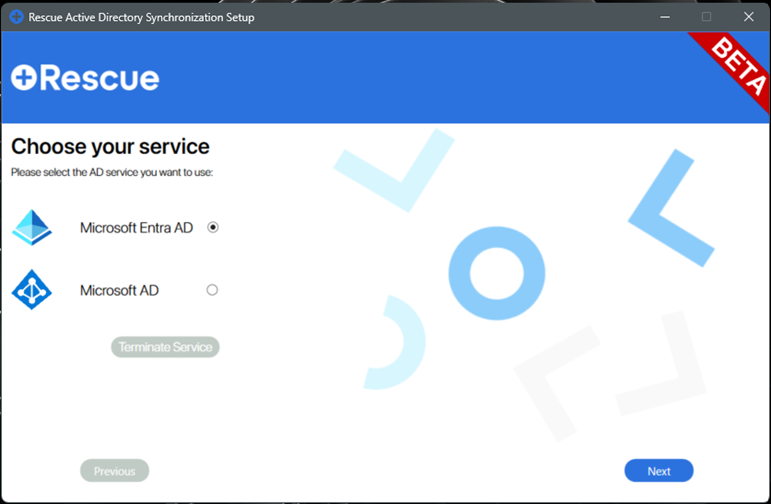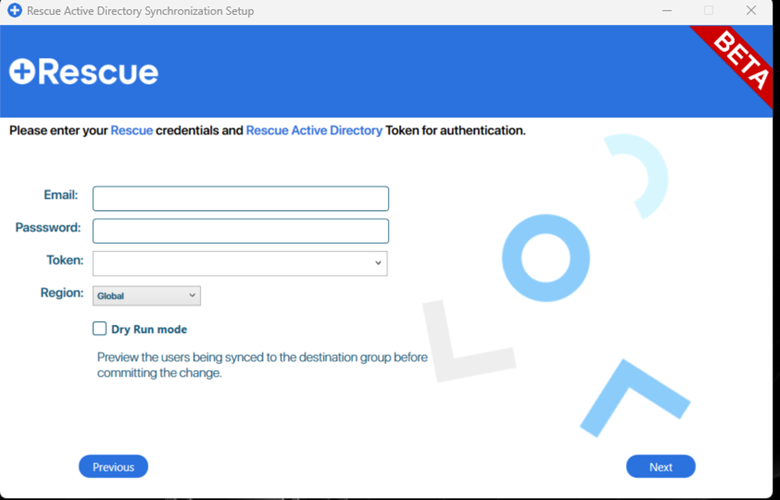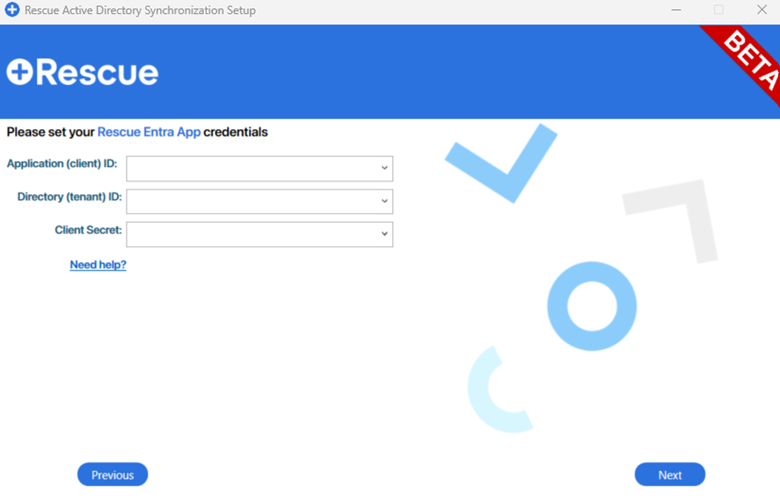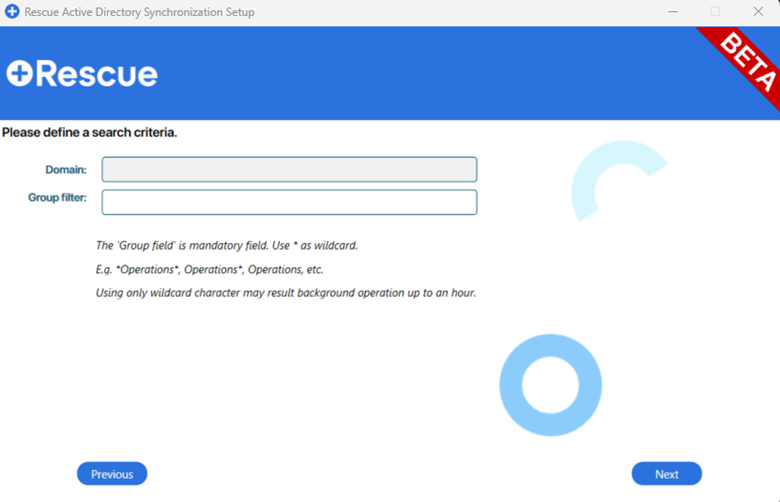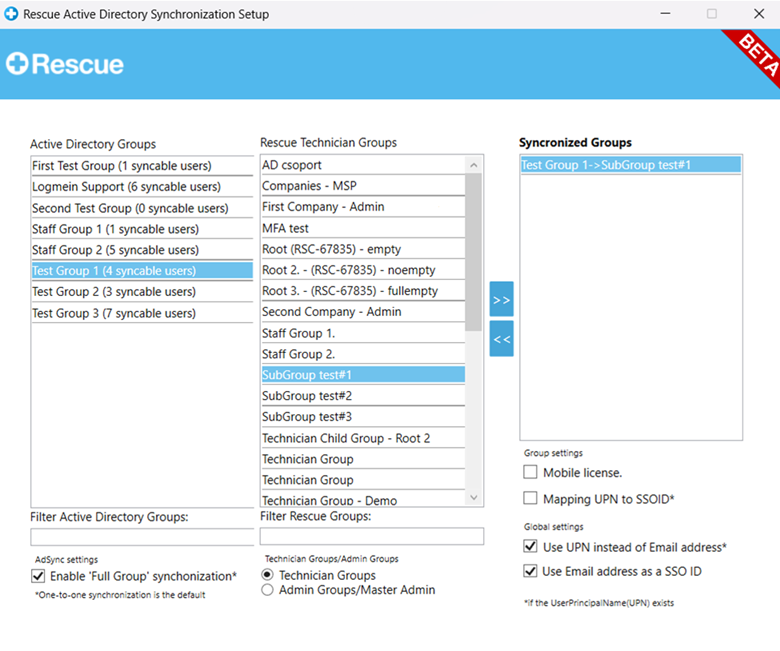Titulares principais de conta podem importar os usuários do Microsoft Entra ID como LogMeIn Rescue técnicos para a organização. Os principais dados dos usuários no LogMeIn Rescue serão atualizados automaticamente quando forem alterados no Azure Active Directory.
- Gere um token de serviço e uma senha padrão para novos usuários na Central de Administração.
- Selecione a guia Configurações globais.
- Para gerar um token de serviço, clique em Gerar e copiar em Sincronização do Active Directory.
Result: Um token de serviço é gerado e copiado para sua área de transferência.
- Defina a senha padrão que você deseja que os novos técnicos usem no primeiro login.
Note: Os usuários precisam alterar essa senha no primeiro login.
- Na parte inferior da página, clique em Salvar.
- Baixe e extraia o aplicativo de servidor.
- No LogMeIn Rescue Central de administração, em Sincronização Active Directory, clique em Download para fazer o download do instalador do serviço.
Result: O instalador de serviço é baixado para seu computador em um arquivo zip.
- Extraia do arquivo zip em uma pasta.
- Execute o aplicativo de servidor e configure o comportamento de sincronização.
Important: Você precisa de privilégios para executar o aplicativo como serviço do sistema. O computador que está executando o aplicativo deve estar conectado ao Active Directory com permissões suficientes para acessar e consultar todos os grupos e usuários do Active Directory.
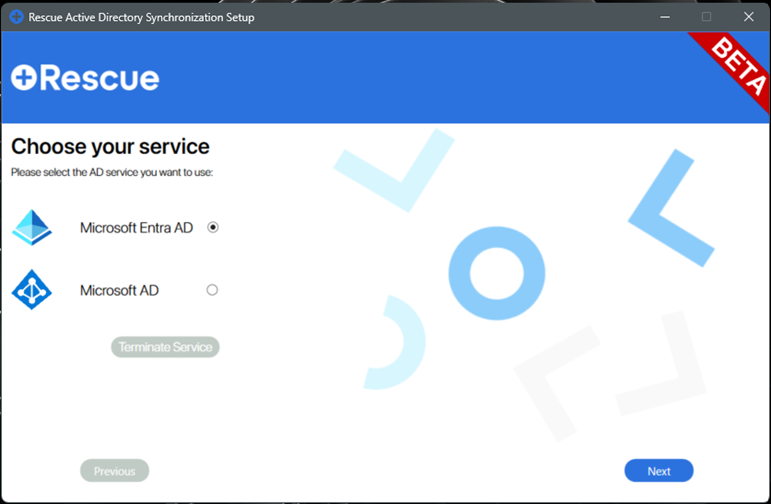
- Selecione o serviço de ID do Microsoft Entra a ser usado.
- Envie as seguintes credenciais:
- Titular da conta mestra LogMeIn Rescue credenciais
- O token de serviço gerado anteriormente na guia Configurações globais da Central de Administração.
- Região
Note: Ao marcar Modo Dry Run, você terá uma visualização das alterações que a sincronização fará na sua conta do Rescue em um arquivo Excel.
Important: Se você selecionar Modo Dry Run, a sincronização SOMENTE poderá ser usada como um aplicativo de terminal do Windows.
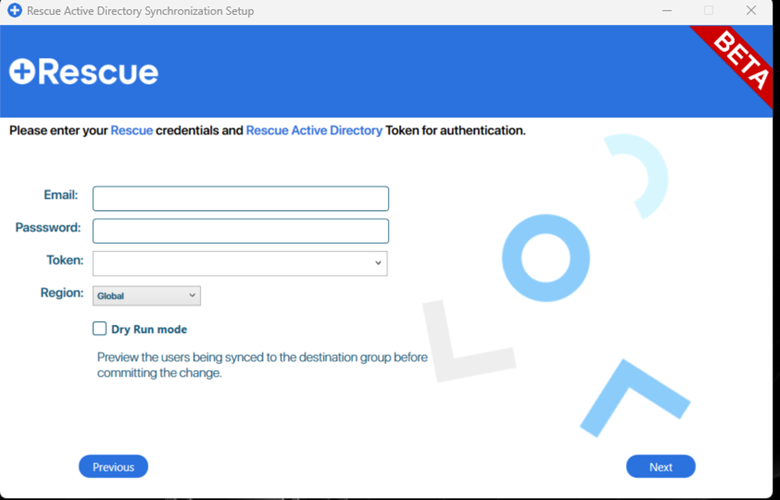
- Clique em Próximo.
Note: O aplicativo é executado no modo de administração.
- Digite suas credenciais do aplicativo Entra e clique em Next.
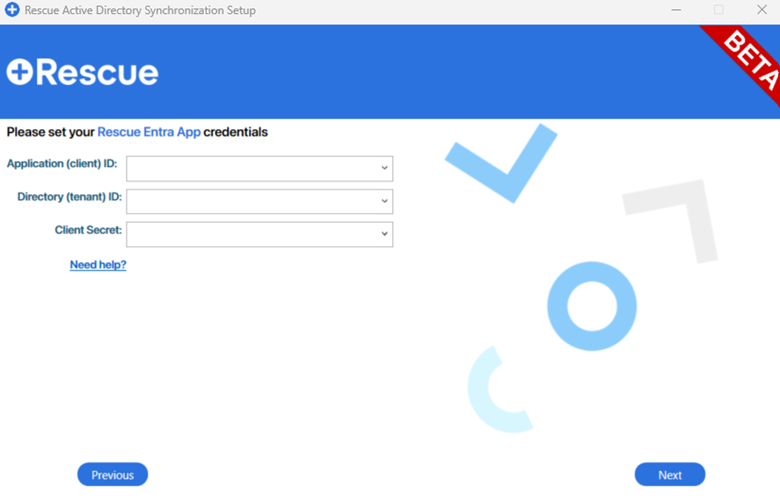
- Insira um critério de pesquisa (por exemplo, “suporte”).
- Insira um termo de pesquisa (por exemplo, “ajuda”).
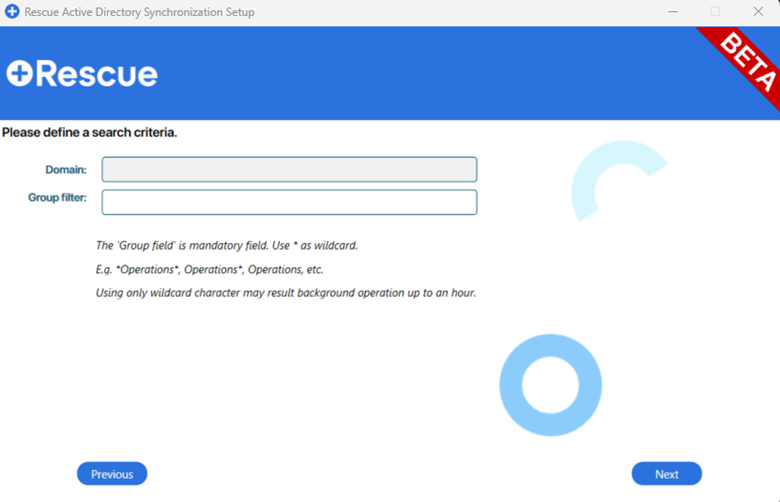
Result: O AdSync pesquisa esse termo nos grupos configurados do AD.
- Selecione os Grupos de técnicos que você deseja sincronizar.
- Clique no Grupos de técnicos botão de opção em Grupos de técnicos/Grupos de administradores
- A primeira coluna contém os grupos do Microsoft Entra AD, selecione um grupo do Active Directory que você deseja sincronizar com um grupo técnico do Rescue.
- A segunda coluna contém os grupos de técnicos do Rescue, selecione um grupo que será sincronizado com o grupo AD.
- Navegue até a opção Ativar sincronização de grupo completo:
- marcado (padrão): O processo de sincronização realiza uma sincronização de um para um, ou seja, grupos, usuários e hierarquias dentro do Rescue serão exatamente os mesmos que na hierarquia do Entra AD.
- desmarcado: Somente as atualizações de status do usuário são sincronizadas. Se um usuário estiver em um grupo diferente do configurado, ele não será movido de volta para o grupo configurado.
- Clique no botão de seta que aponta para a terceira coluna para finalizar a seleção.
Note: Se você deseja selecionar vários grupos, repita etapa um. Para cancelar a sincronização entre dois grupos, selecione-os na terceira coluna e clique na seta que aponta para a segunda coluna. O AdSync Wizard carrega os grupos configurados anteriormente para facilitar o processo de reconfiguração.
Important: Você pode sincronizar até 999 grupos, cada um consistindo em um número máximo de 999 membros.
- Navegue até Configurações do grupo:
- Licença móvel: uma licença móvel é atribuída aos membros do grupo, se disponível.
- Mapeamento de UPN para SSOID: Quando marcada, as IDs SSO dos membros do grupo corresponderão diretamente a seus UPNs.
- Clique em Próximo.
- Selecione Sim na janela pop-up de confirmação para continuar com a sincronização.
Note: Se você conectou pelo menos um Grupo de diretórios do Active Directory a um grupo de técnicos do Rescue, verifique uma opção em Configurações globais para definir o comportamento do grupo sincronizado.
- Selecione suas preferências em Configurações globais:
- Usar UPN em vez de endereço de e-mail: Quando marcada, você pode usar "UserPrincipalName" em vez de um endereço de e-mail no Rescue.
- Usar endereço de e-mail como ID de SSO: Quando marcada, a ID de SSO no Rescue obtém o endereço de e-mail.
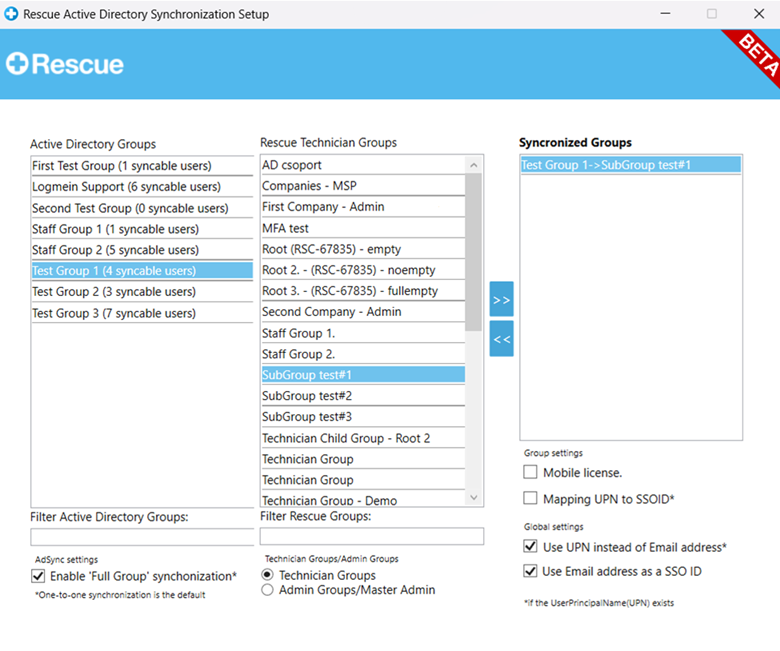
- Clique em Próximo.
- Na janela pop-up resultante, clique em Sim para continuar com a sincronização.
- Selecione como o AdSync será executado:
- Inicie o Sincronização do Active Directory como um serviço.
- Inicie o Active Directory Sincronizador como um aplicativo de terminal do Windows.
- Intervalo para enviar alterações (minutos): Você pode inserir a frequência preferida da operação de sincronização.
Important: Se você executar o sincronizador como um aplicativo do Windows, também colocará um ícone semelhante ao logotipo do Rescue na bandeja do sistema. Você pode ocultar ou exibir o aplicativo clicando com o botão direito do mouse sobre ele. Se você quiser interromper o processo de sincronização, use a opção Fechar o programa.
- Se a instalação tiver sido bem-sucedida, clique em Concluir e feche o instalador.
Result: O aplicativo de serviço é instalado como um serviço do Windows que provisiona usuários pertencentes aos grupos de ID do Microsoft Entra selecionados para os grupos de técnicos do Rescue selecionados.
Restriction: Não é possível excluir um técnico da LogMeIn Rescue Centro de Administração usando o serviço de sincronização do Active Directory. Quando um usuário é excluído ou movido no Active Directory, o correspondente LogMeIn Rescue o técnico está desativado.
Note: Se um técnico for movido para outro LogMeIn Rescue Grupo de técnicos, a sincronização subsequente atualizará o status do usuário e moverá o usuário de volta para o grupo de sincronização inicial.
Note: Se um usuário estiver desativado, excluído ou movido no Active Directory, a licença móvel do técnico será liberada e ficará disponível para outros membros da LogMeIn Rescue organização.
Tip: Se o serviço de sincronização falhar, você poderá obter um registro de erro clicando em Logger do Active Directory na parte inferior da Sincronização do Active Directory seção na Configurações globais do Centro de Administração.